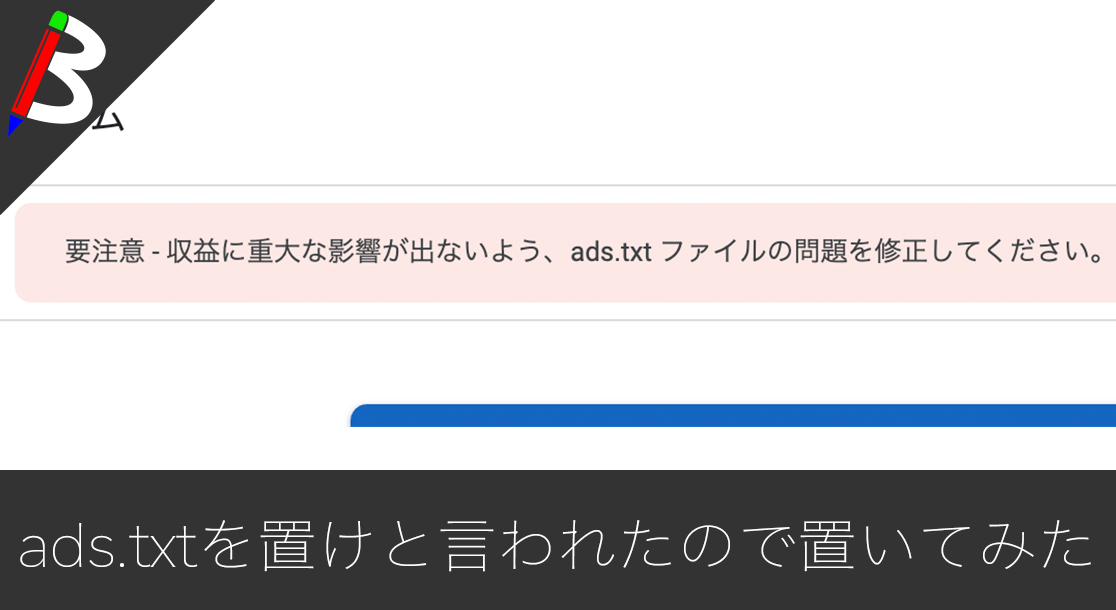ねこじゃすり
猫を魅了する魔法の装備品!
Anker PowerCor
旅行には必須の大容量モバイルバッテリー!
レッドブル エナジードリンク 250ml×24本
翼を授けよう!
モンスターエナジー 355ml×24本 [エナジードリンク]
脳を活性化させるにはこれ!
ドラゴンクエスト メタリックモンスターズギャラリー メタルキング
みんな大好き経験値の塊をデスクに常備しておこう!
Bauhutte ( バウヒュッテ ) 昇降式 L字デスク ブラック BHD-670H-BK
メインデスクの横に置くのにぴったりなおしゃれな可動式ラック!
サンディスク microSD 128GB
スマホからSwitchまで使える大容量MicroSDカード!
スポンサーリンク
目次
自動広告?
新しい広告形態が登場
先日、GoogleAdsenseに自動広告と呼ばれる機能が追加されました。
自動広告について
自動広告とは、コンテンツを収益化するためのシンブルで革新的な方法を提供する広告フォーマットです。自動広告では、各ページに同じ広告コードを 1 つずつ設置します。コードを追加すると、高い成果が見込める最適なタイミングで自動的に広告が表示され、快適なユーザー エクスペリエンスが提供されるようになります。
メリット
自動広告には次のようなメリットがあります。
高品質なコンテンツの作成に専念できる。自動広告では広告の掲載と最適化が自動的に行われるため、手作業にかかる時間を節約できます。
増収が見込める。レイアウト、コンテンツ、既存の Google 広告に基づいてページを分析し、新たな掲載場所を特定できます。
使いやすい。掲載したい各ページに同じコードを 1 つずつ設置するだけで、自動広告を表示できます。残りの処理は自動的に行われます。
自動広告の仕組み
自動広告では、Google の機械学習技術を使用して次のことが行われます。
ページ構成を把握する。
ページに掲載されている既存の Google 広告を検出する(他の広告ネットワークからの広告は検出できません)。
ページのレイアウト、ページ上のコンテンツの量、既存の Google 広告といったさまざまな要素に基づいて、自動的に新しい広告を掲載する。
サイトに変更を加えた場合は、その変更が自動的に検出され、ページの再分析が行われます。
つまり、設定用のコードをheadタグに仕込めば、あとはGoogle側が自動でAdsense広告をページ内の各所に自動挿入してくれる、との事です。
ここでも機械学習が出てきましたね。
今回は実際に試してみましたので、手順をご紹介します。
手順
前提
- GoogleAdsense登録済み
- サイトにコードを設定済み
参考
自動広告の有効化
GoogleAdsenseのダッシュボード画面から、左部メニューの広告の設定>自動広告を選択し、開始するボタンをクリックします。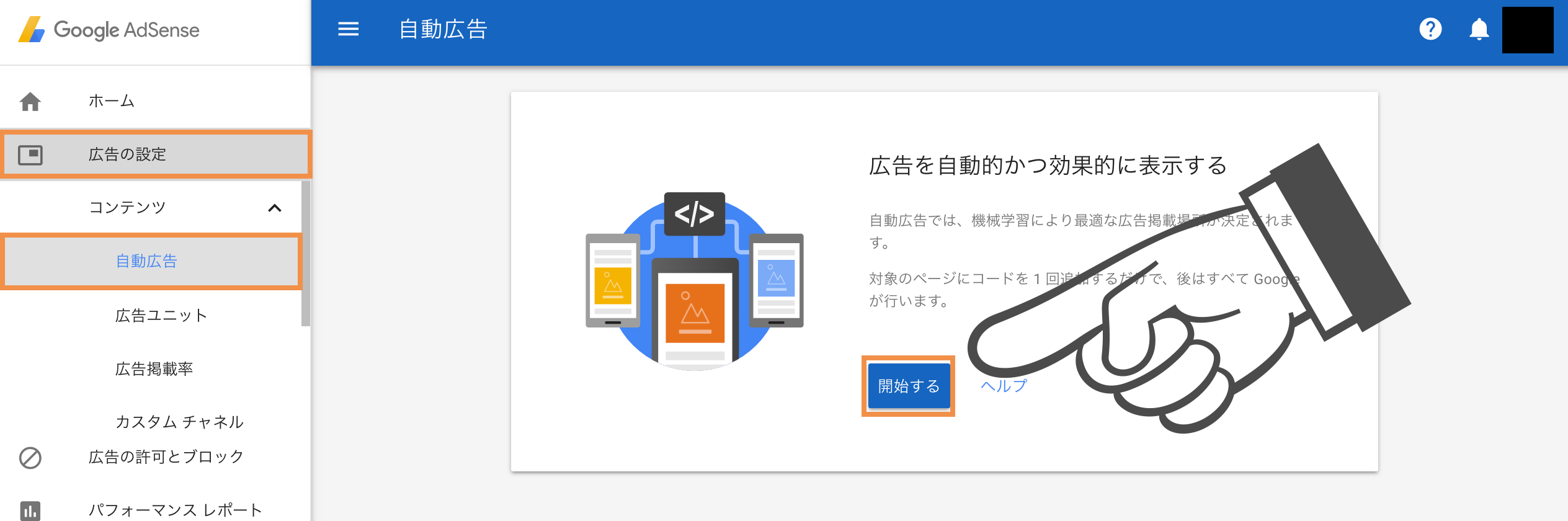
すると、全般設定の変更画面が表示されます。
ここでは自動で差し込まれる広告の種別を設定する事が可能ですので、お好みの設定にした上で保存ボタンをクリックします。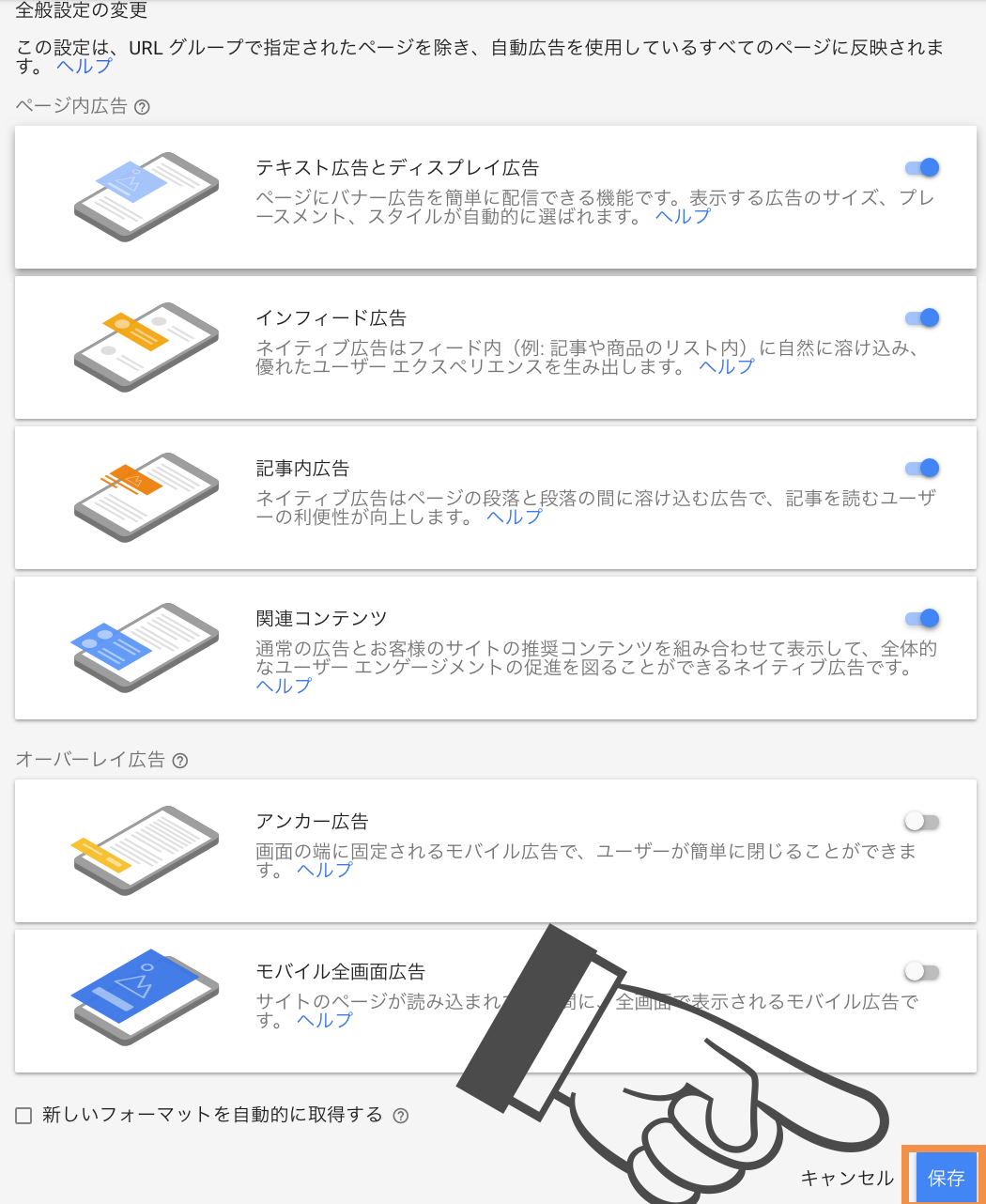
これで自動広告の設定は完了です。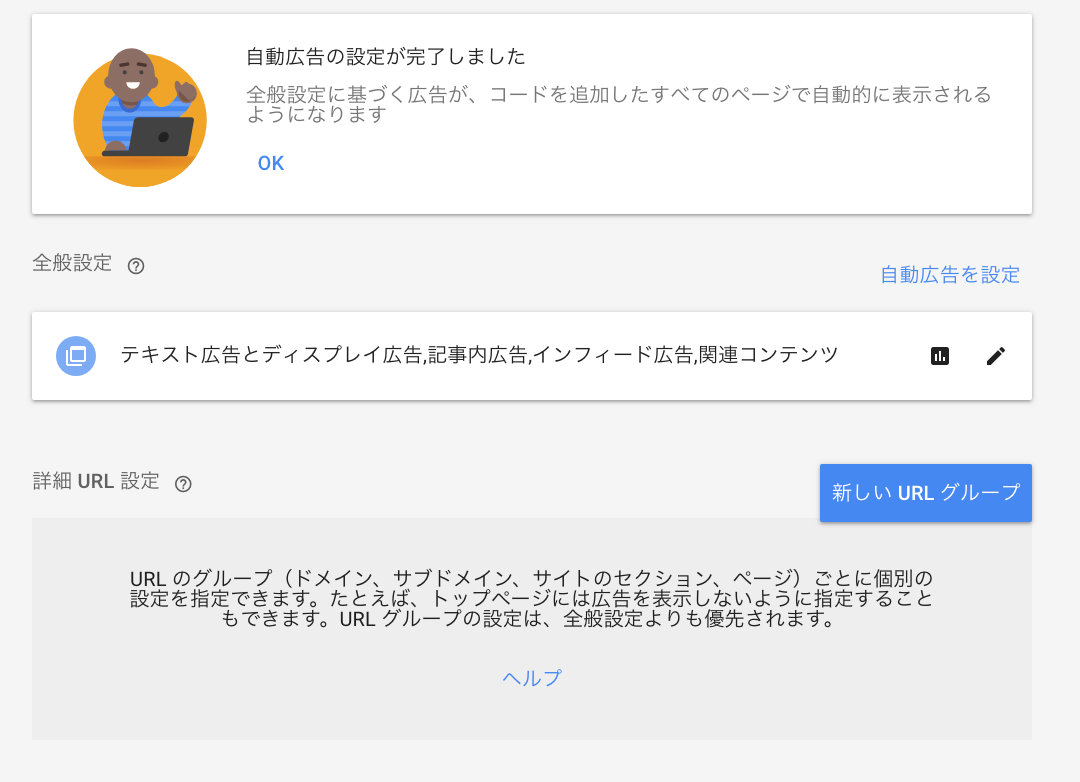
自動広告の設定
次に、実際にサイトへの自動広告を設定していきましょう。
自動広告を設定リンクをクリックします。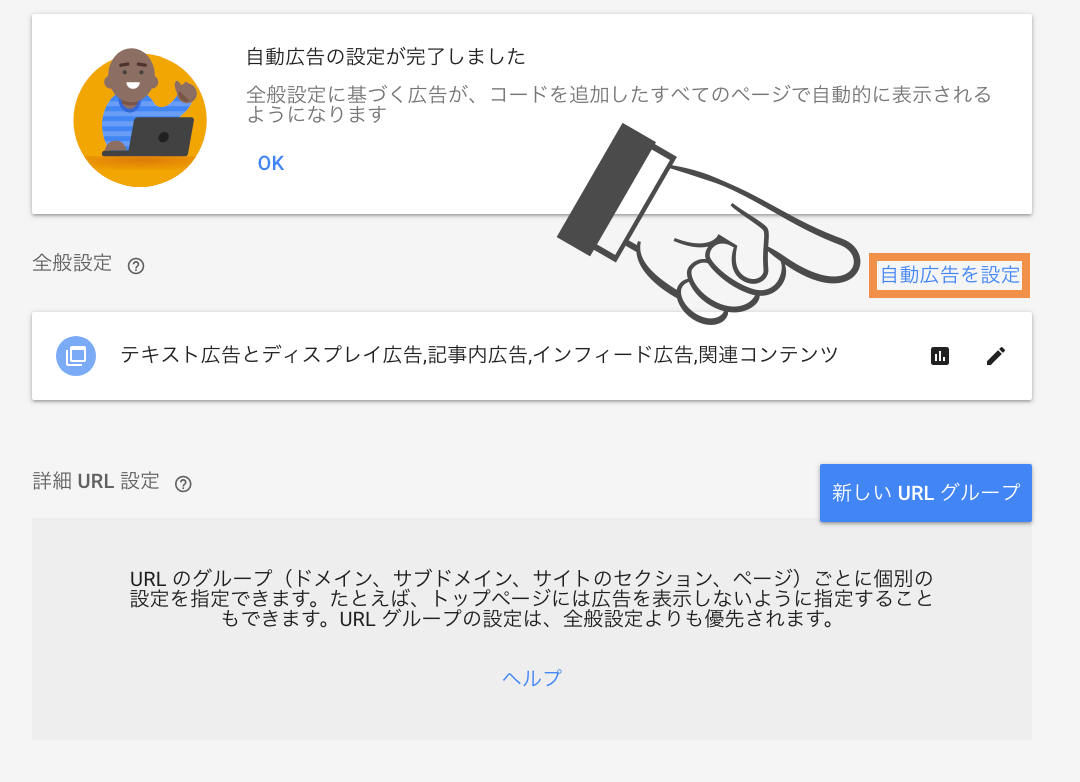
すると、コードダイアログが表示されるのでコード スニペットをコピーボタンをクリックします。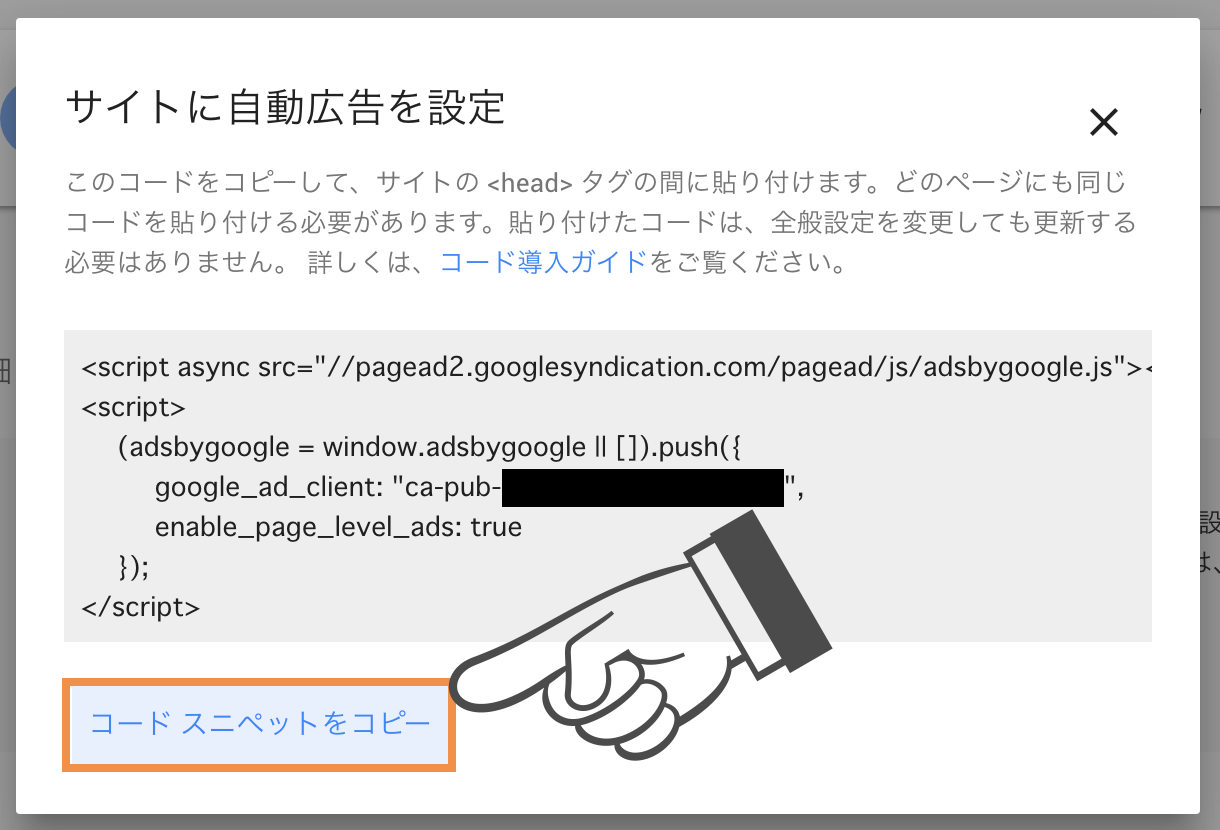
次に、コピーしたコードをHTMLの<head>タグ内に追記する必要がありますので、コピペしちゃいましょう。
|
1 2 3 4 5 6 7 8 9 10 11 12 13 |
〜〜〜〜〜 <!-- ここから --> <script async src="//pagead2.googlesyndication.com/pagead/js/adsbygoogle.js"></script> <script> (adsbygoogle = window.adsbygoogle || []).push({ google_ad_client: "ca-pub-xxxxxxxxxxxxxxx", enable_page_level_ads: true }); </script> <!-- ここまで --> </head> <body > 〜〜〜〜〜 |
これで準備は完了です。
広告が適用されるまでは数時間ほどかかるので気長に待ちましょう♪
自動挿入箇所
今回の実証では、以下の三箇所にAdsense広告が自動挿入されているのを確認できました。
headerタグ内
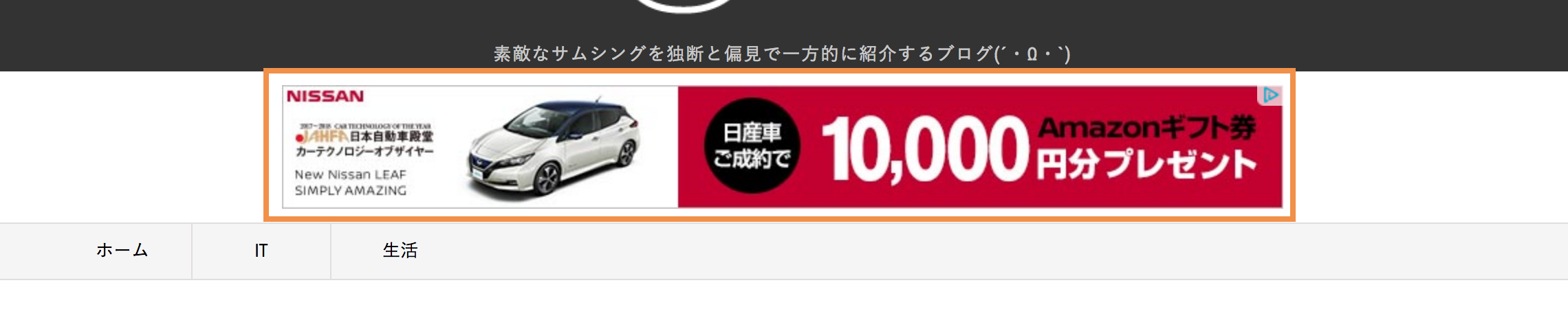

サイドバー内
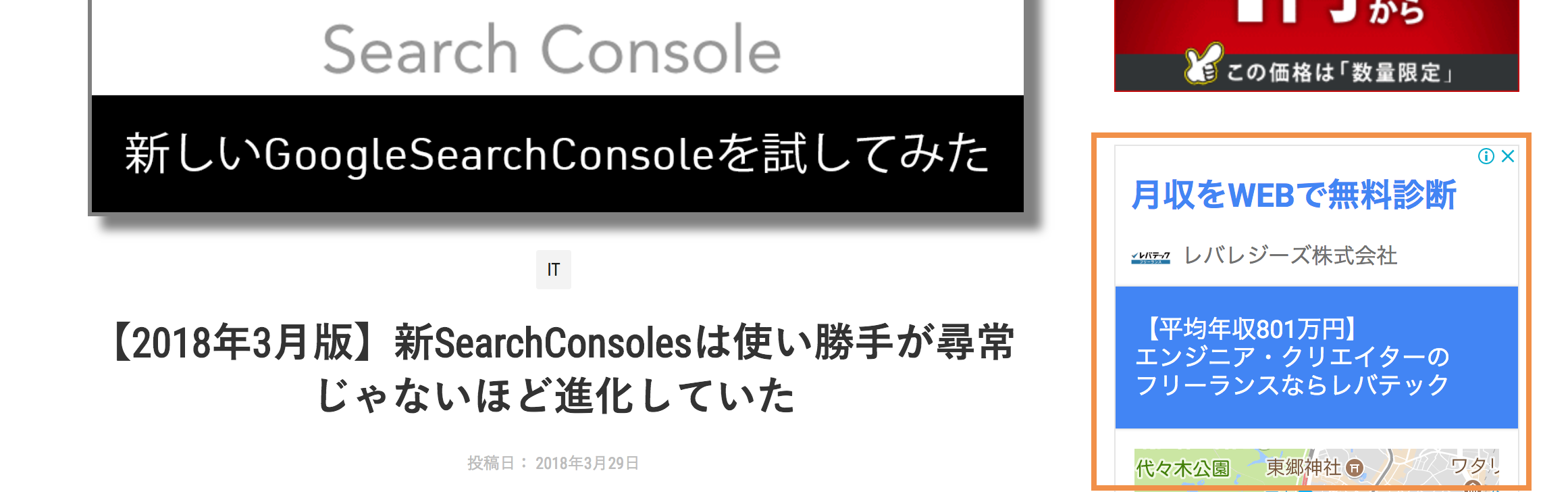
終わりに
以上のように、headerタグやfooterタグ等のもともと挿入していなかった部分に自動で挿入されるようになったのはとても便利ですね。
ただ、自動で挿入される事が原因でレイアウトが崩れる可能性もありますので、少しずつ調整しながら利用をしてみてください。